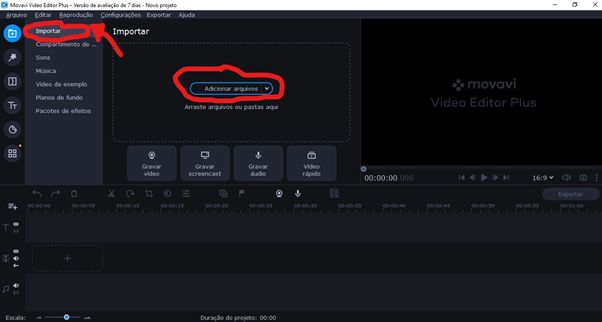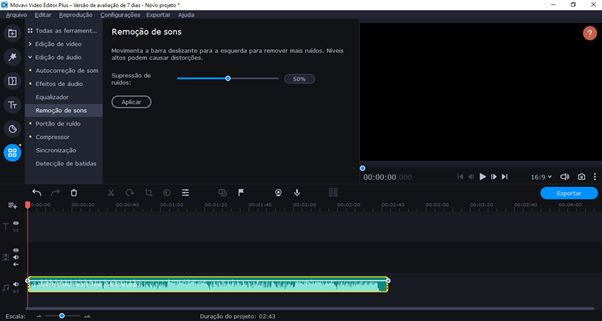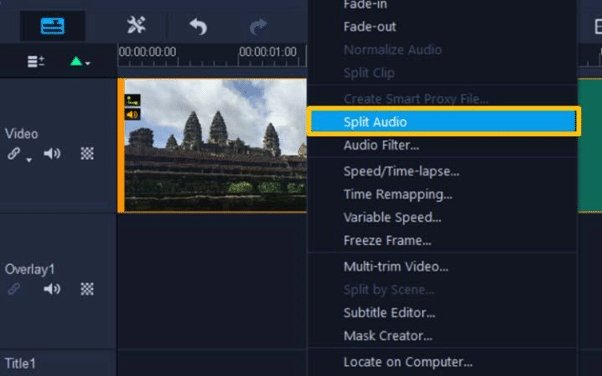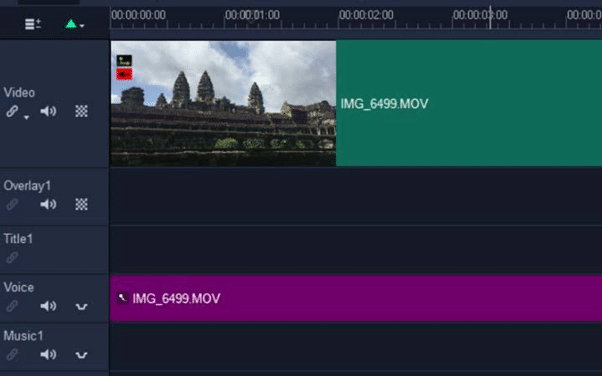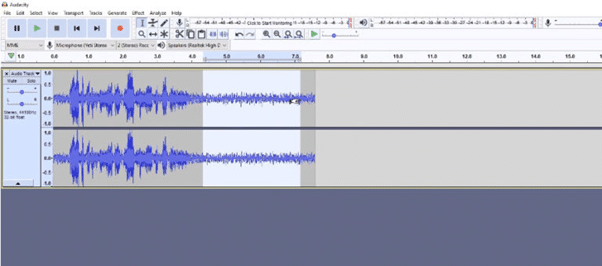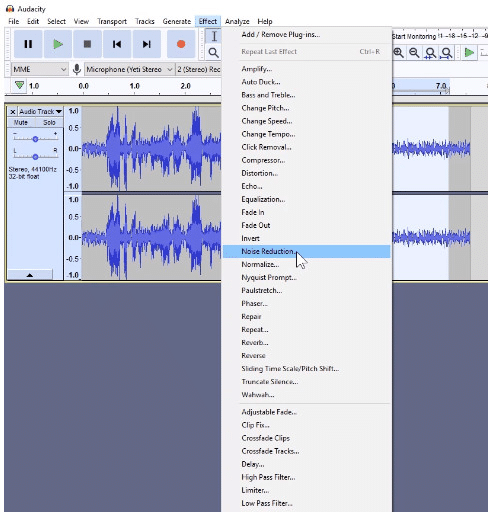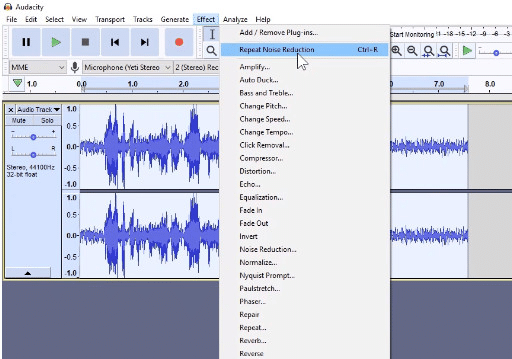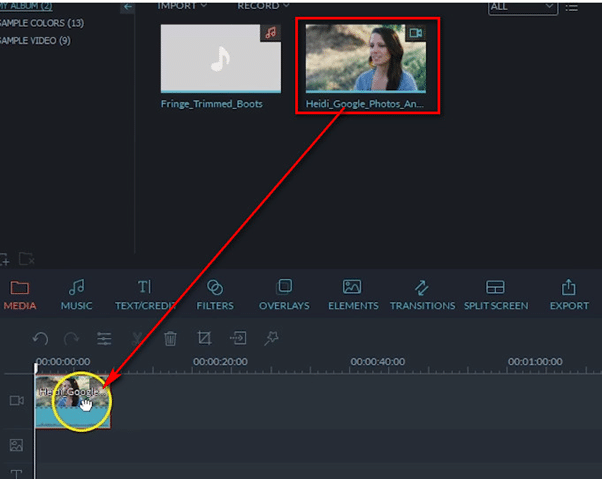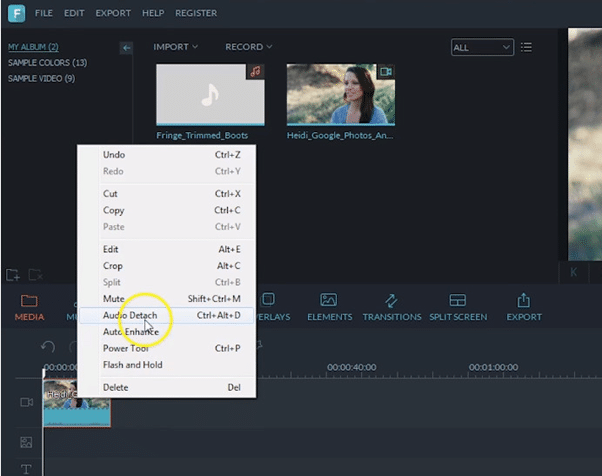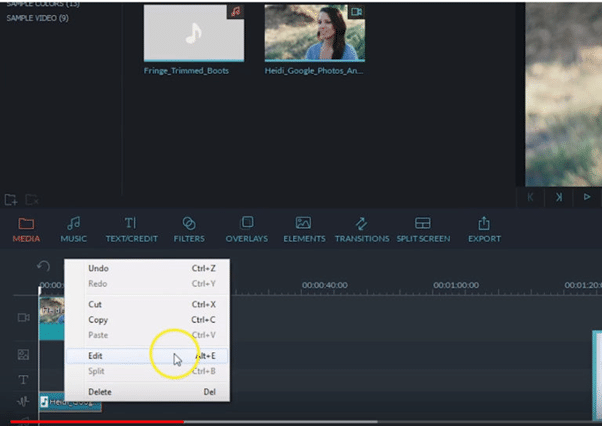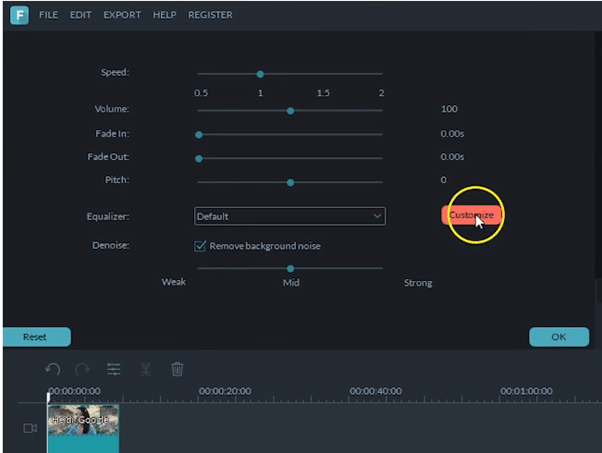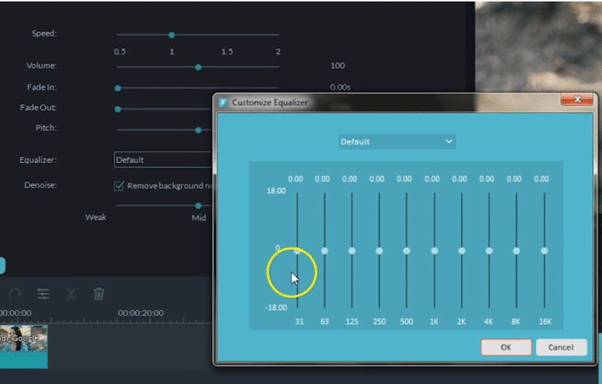Tutoriais
Edição de vídeo: como eliminar ruídos em seus filmes; veja o passo a passo

Atualmente, há mais ferramentas de captura de vídeo do que nunca. Como laptops, tablets, smartphones, câmeras digitais, câmeras – entre outros – realizam a tarefa com competência.
Quer ficar por dentro do mundo da tecnologia e ainda baixar gratuitamente nosso e-book Manual de Segurança na Internet? Clique aqui e assine a newsletter do 33Giga
No entanto, esses dispositivos não podem produzir filmes de nível profissional. Quando você projeta sua obra doméstica no home theater, por exemplo, é comum aparecerem ruídos de fundo no vídeo.
Entretanto, é possível remover esses ruídos de fundo do vídeo e melhorar a qualidade da experiência audiovisual. Tudo que você precisa é de um editor com a capacidade de removê-los.
Leia mais:
Além de Bridgerton: 10 séries de época para assistir via streaming
45 séries com episódios de 30 minutos para assistir na Netflix
Nesta postagem, o 33Giga compartilha os 5 melhores programas para remover o ruído de fundo nos seus vídeos.
Movavi Video Editor Plus
Movavi Video Editor Plus é um software de edição de vídeo poderoso e amigável, disponível para Mac e Windows. O programa mantém a qualidade do filme ao cortar ou mesclar as mídias. Você pode adicionar áudio, filtros, efeitos de vídeo elegantes, títulos.
Mesmo com seus muitos recursos, o programa de edição de vídeo do Movavi é simples de usar. Com o mínimo de esforço, um pouco de criatividade e algum tempo livre, você também pode produzir um vídeo no estilo de Hollywood.
Como remover o ruído de fundo usando Movavi Video Editor Plus?
Passo 1: Baixe e instale o Movavi Video Editor
Passo 2: Carregar seus arquivos de mídia.
Selecione o ícone importar e adicione o arquivo de vídeo que deseja editar. Na linha de tempo, o áudio será adicionado à trilha de áudio e o vídeo será adicionado à trilha de vídeo.
Passo 3: Remover ruído de fundo.
Na Linha de tempo, clique duas vezes no arquivo de mídia para acessar o recurso de redução de ruído. No menu suspenso, selecione Ferramentas e prossiga para Propriedades de áudio.
Escolha a guia Vídeo na janela Ferramentas e selecione a função Remoção de ruído.
Mova o controle deslizante “Supressão” de ruído para eliminar ruídos de fundo de seu áudio ou vídeo gravado e clique em Aplicar. Brinque com vários valores de controle deslizante até obter o resultado que está procurando.
Passo 4: Exportar o resultado.
Quando estiver satisfeito, salve o projeto final.
No canto inferior direito, selecione o botão Exportar e escolha em qual formato deseja salvar seu projeto.
Os formatos de áudio e vídeo incluem AVI, MP4, MOV, MP3, WAV, WMA, etc.
VideoStudio Pro
VideoStudio Pro é um software de edição de vídeo repleto de recursos que ajuda os usuários a transformar suas fotos e vídeos do dia a dia em filmes impressionantes de alta qualidade.
Com mais de 2.000 efeitos criativos de líderes da indústria como NewBlueFX e proDAD, ele tem sobreposições gráficas, modelos e títulos. Além disso, oferece correções básicas de vídeo com recursos poderosos como gradação de cores e rastreamento de movimento.
Este editor de vídeo divertido e fácil de usar também inclui um criador de slides, gravador de tela.
Como remover o ruído de fundo usando VídeoStudio Pro?
Passo 1: Instale VideoStudio
Para instalar o software de edição de vídeo VideoStudio em seu PC, baixe e execute o arquivo de instalação. Continue seguindo as instruções na tela para concluir o processo de configuração.
Passo 2: Clique com o botão direito e selecione Separar Áudio.
Com o seu clipe na linha do tempo, selecione o clipe do qual deseja remover ou separar o áudio. Clique com o botão direito no videoclipe e selecione Dividir áudio.
Passo 3: Faça ajustes.
Isso separará o clipe de áudio da trilha de vídeo e o colocará em uma trilha própria. Para remover o áudio, simplesmente exclua esta trilha. Alternativamente, você também pode clicar com o botão direito e selecionar MUTE – isso silenciará a trilha, deixando a opção de reativá-la caso deseje voltar a ela posteriormente.
Audacity
Audacity é um poderoso editor de áudio com muitas funções para editar arquivos, como gravar música, cortar e colar, mixar amostras, efeitos, combinar vários MP3s, silenciar partes do áudio.
Como remover o ruído de fundo usando Audacity ?
Passo 1: Selecione e a secção com ruído
Comece importando o arquivo de áudio para o Audacity. Em seguida, selecione apenas o segmento na faixa que contém ruído de fundo.
Passo 2: Obter perfil de ruído
Vá para Efeitos> Redução de ruído, em seguida, selecione o botão “Get Noise Profile”, que dará ao Audacity uma amostra do áudio com ruído de fundo.
Passo 3: Aplique o perfil de ruído a toda a trilha de áudio.
Selecione toda a trilha de áudio e vá para Efeitos> Repetir redução de ruído.
Ainda há algum ruído de fundo? Repita as etapas acima e aplique o efeito de redução de ruído até ficar satisfeito com o resultado.
Camtasia
É melhor capturar áudio limpo em suas gravações de vídeo, nem sempre é possível. Em ambientes barulhentos, você pode acabar com um ruído de fundo indesejado que precisará remover de seu vídeo.
Camtasia é um software de edição de vídeo que vem com uma versão gratuita. Ele tem um recurso de remoção automática de ruído integrado e é super simples de usar.
Como remover o ruído de fundo usando Camtasia ?
Passo 1: Abra o Camtasia, clique em “Arquivo” e localize o arquivo que deseja corrigir
Passo 2: Selecione a trilha que tem o ruído de fundo
Passo 3: Clique em “Efeitos de áudio”
Passo 4: Clique na caixa “Remoção de ruído” e arraste e solte na linha do tempo.
Filmora Video Editor
Quando se trata de software de edição de vídeo para iniciantes, o Filmora sempre foi popular. Ele permite que você junte vídeos, adicione áudio, elimine ruídos de fundo, use transições de vídeo, crie apresentações de slides e muito mais.
Como remover o ruído de fundo usando Filmora Video Editor ?
Passo 1: Carregue o arquivo de vídeo a ser editado no Filmora. Em seguida, arraste o vídeo para a linha do tempo.
Passo 2: Para começar a trabalhar no arquivo de áudio, ele deve ser separado do arquivo de vídeo. Selecione Separar áudio após clicar com o botão direito no arquivo de vídeo.
Passo 3: No clipe de áudio separado, clique com o botão direito e escolha Editar, e o menu de ruído de fundo aparecerá.
Clique na função Denoise.
Se isso não fornecer redução de ruído suficiente, mova o controle deslizante para Médio ou Forte.
Passo 4: A voz do narrador pode ter um som robótico ou metálico após a aplicação da função denoise.
Corrija isso usando a ferramenta Equalizer, que está logo acima da função Denoise. Ajuste-o até que o áudio seja melhorado.
O padrão do equalizador é ter todas as configurações em zero. Antes de ajustar os níveis, é importante observar que as primeiras 4 linhas do lado esquerdo ajustam os graves do áudio.
Para produzir um som de áudio natural, reduza a configuração mais à esquerda, bem como os tons médios na faixa média para evitar uma voz de som robótica. Não há necessidade de ajustar o lado direito onde as configurações de ruído agudo estão localizadas.
Não existe uma ferramenta perfeita para edição de vídeos. O software a ser usado depende muito da natureza do trabalho e do orçamento com o qual você está contando. Às vezes, você pode precisar de mais de uma ferramenta para realizar o trabalho e, em outras ocasiões, pode precisar apenas de uma.